
Índice:
- Autor John Day [email protected].
- Public 2024-01-30 11:39.
- Última modificação 2025-01-23 15:03.

Em primeiro lugar, estou começando este projeto como uma forma de pessoas normais com pouco dinheiro terem uma boa experiência em realidade aumentada, mas ainda não avancei muito. O custo total desse projeto foi de R $ 40 e muita paciência. Por favor, deixe um comentário e, se você fez um, deixe uma foto para todos verem! Vamos começar! ----------------------------------- Quero parecer um show de horrores / ciborgue no shopping local onde o show de horrores normal passa e ressaca? Piada ruim. Desculpe. Então, o DIY Raspberry Pi vestível é para você! O Pi em si não é DIY, mas o resto do conjunto é. A razão pela qual eu criei isso foi para inscrevê-lo no Raspberry Pi Contest 2017. Eu pensei "Por que não, eu posso fazer isso e estou querendo fazer isso há um ano, mas eu estava com preguiça de fazê-lo, então agora vou fazer (muitos 'Faça')" Se você gosta do meu projeto, (Portanto, será um projeto contínuo) Por favor, mostre seu amor e se inscreva para mais conteúdo incrível! Enfim, todas as gentilezas tentadas e à parte, vamos em frente!
Etapa 1: Requisição de suprimentos



Os principais suprimentos que você precisa requisitar são o RPI, obviamente, mas também um monitor. Monitorar é a chave, porque sem ele você não consegue ver a área de trabalho! Os monitores que você pode usar são preferencialmente pequenos, geralmente com menos de 3 polegadas. O monitor que uso era de uma câmera de vídeo antiga, você pode encontrar o tutorial AQUI. O outro material de que você precisa é: 1. A3,5 mm para cabo de vídeo RCA2. Um adaptador de áudio RCA para 3,5 mm.3. Algum tipo de bateria para alimentar o RPI e o Monitor por algumas horas, pelo menos4. Um mouse USB (estarei usando o tutorial do BPSK, Mouse Wearable) 5. Um teclado USB (para configuração do Pi) 6. Raspbian. (O sistema operacional que geralmente é instalado pela primeira vez no RPI) 7. Não me pergunte por quê, mas também um cartão SD, de 4 GB de tamanho, pelo menos, se você ainda não tiver um.
Etapa 2: teste inicial

Lembre-se, qualquer que seja sua configuração, tudo o que você tem disponível, use-o. Mesmo eu não estou seguindo meu próprio tutorial! Não tenho um cabo de vídeo de 3,5 mm, então cortei um de um conjunto de fones de ouvido e conectei-o a uma saída de áudio / vídeo! Portanto, faça com que tudo funcione primeiro, antes de gravar tudo. Conecte o RPI, certifique-se de que o Raspbian inicializa … Conecte-o ao seu monitor minúsculo, certifique-se de que funciona e também verifique a bateria. Nada é pior do que uma bateria "dud"! Depois que tudo estiver conectado e funcionando, verifique se a resolução está boa, veja se você pode fazer uma navegação básica com o mouse. Depois de terminar, passe para a próxima etapa.
Etapa 3: configurar o Raspbian
Antes de ir de tudo para fora e gravar essa coisa, você precisa fazer alguns mods para o sistema operacional. Primeiro, você precisa ter certeza de que a resolução da tela está definida para algo como 600x400 por causa do tamanho da tela pequena. Se a sua tela oferecer melhor resolução, defina-a o mais alto possível! Além disso, se você não consegue ler as letras, pode ser necessário alterar o tamanho. A opção está em: Iniciar-> Preferências-> DisplaySegundo desligado, você precisa de um teclado na tela. Você não quer carregar um grande teclado Dell nas costas o dia todo, quer? Se o fizer, não o julgarei. Execute os seguintes comandos em uma sessão de terminal: # sudo apt-get update # sudo apt-get upgrade # sudo apt-get install florence # florence (não adicione a marca #) Isso instalará um teclado na tela que pode ser usado apenas com o mouse. Basta clicar na chave desejada e ela será inserida. Você também pode adicionar o atalho de teclado à sua área de trabalho. Ele deve estar em: Iniciar-> Acessórios-> Florença. Você pode adicioná-lo à área de trabalho para um início rápido.
Etapa 4: Tape! (Não agite!)
Adicione todas as coisas à sua bolsa. De qualquer maneira que você puder (gentilmente) enfiar o RPI onde os cabos não estão ficando presos demais e desconfortáveis, faça isso. Também deixe espaço para a bateria e os cabos. Certifique-se de que todos os cabos estejam conectados e no lugar. Passe o cabo de alimentação / áudio de vídeo / monitor pelo orifício e suba até a tela. Conecte os fones de ouvido e coloque o Mouse-in-a-Glove. Vou montar meu monitor em um Ball-Cap
Etapa 5: Montagem de tudo



Se você tem presilhas de cinto nas calças, pode prender o Pi-in-a-Bag no cinto e passar todos os fios externos em qualquer lado do corpo em que o HUD será montado. Para mim, gosto de manter as coisas simples, então, para o HUD, vou colocar uma fita adesiva na tampa. No que diz respeito ao mouse, estarei simplesmente seguindo o tutorial do BPSK. Você também pode, ou faça o que quiser.
Etapa 6: Preparação final



Agora, quando estiver pronto, coloque seu boné e encare a realidade do Pi! Sempre que a bateria precisar ser carregada, basta retirá-la da embalagem e carregá-la / substituí-la. Sempre que usar o HUDPi, certifique-se de não andar pelas ruas sem olhar ou andar em geral. Não tropece no gato e mantenha os fios bem arrumados!
Etapa 7: Conclusão
Bem, este foi um projeto interessante. Posso usá-lo como um computador desktop, apenas conectado a mim! Desejo dar crédito a BPSK por seu tutorial "Mouse Wearable". Agradecimentos especiais a "Rocky" Racoon pela modelagem de hoje.
Recomendado:
Bolha de ar limpo - sua atmosfera segura para vestir: 6 etapas (com fotos)

Bolha de ar limpo - sua atmosfera segura para vestir: Neste manual, descreverei como você pode construir um sistema de ventilação em suas roupas que fornecerá um fluxo de ar respirável limpo e filtrado. Dois ventiladores radiais são integrados em um suéter usando peças personalizadas impressas em 3D que e
Comm 101 Como se vestir para o hóquei !: 9 etapas
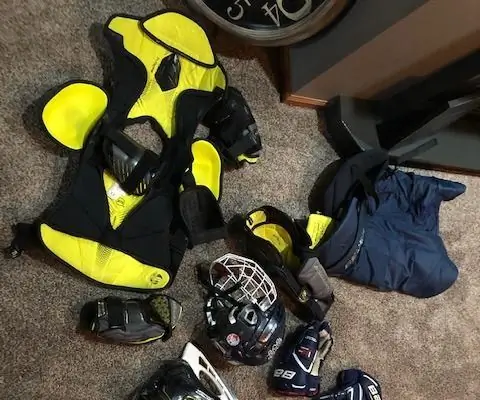
Comm 101 Como se vestir para o hóquei !: Eu vou te ensinar como colocar o equipamento de hóquei. Acredite ou não, existe um método para essa loucura. Vou passar por cada etapa, passo a passo
Como fazer um notificador de pulso simples para vestir: 5 etapas

Como fazer um notificador de pulso simples para vestir: Pulseme é um dispositivo vestível que ajuda as pessoas a saber quando seus batimentos cardíacos estão acima de um ponto definido, dando-lhes feedback físico na forma de um wearable que encolhe e não encolhe
Painel de luz personalizado para vestir (Curso de Exploração de Tecnologia - TfCD - Tu Delft): 12 etapas (com fotos)

Painel de luz personalizado vestível (Curso de Exploração de Tecnologia - TfCD - Tu Delft): Neste Instructable, você aprenderá a fazer sua própria imagem iluminada para usar! Isso é feito usando a tecnologia EL coberta com um decalque de vinil e fixando faixas nele para que você possa usá-lo no braço. Você também pode alterar partes deste p
Como se vestir aquecido no frio (neve) : 7 etapas

Como se vestir aquecido no frio (neve) …: Este é um Instructable que envolve os princípios básicos do calor. Este instrutível está no concurso Stay Warm, então faça a sua parte … Vote
